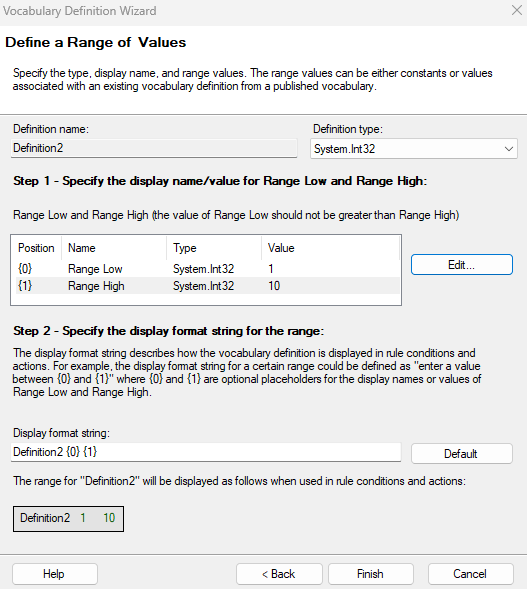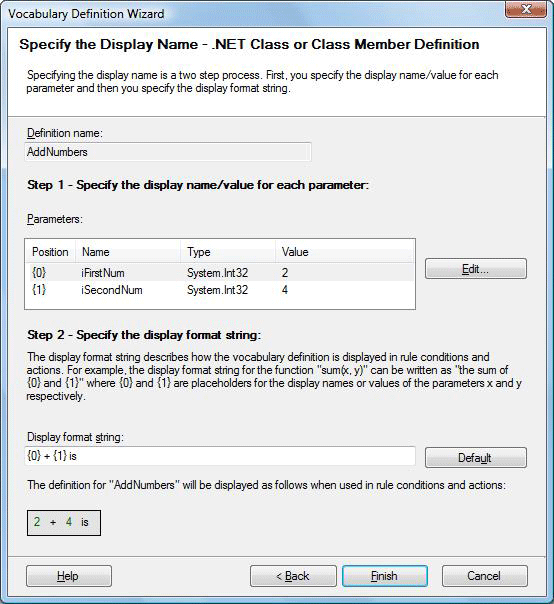Erstellen und Verwalten von mit Regelsätzen verwendeten Vokabularen mithilfe von Microsoft Rules Composer (Vorschau)
Gilt für: Azure Logic Apps (Standard)
Wichtig
Diese Funktion befindet sich in der Vorschauphase und unterliegt den Zusätzlichen Nutzungsbedingungen für Microsoft Azure-Vorschauversionen.
Ein Vokabular ist eine Sammlung von Vokabulardefinitionen, die Anzeigenamen für die in Regelbedingungen und -aktionen verwendeten Fakten verwenden. Vokabulardefinitionen lassen sich die Regeln in Ihrem Regelsatz leichter lesen, verstehen und mit mehreren Personen in einer bestimmten Geschäftsdomäne teilen. Zum Beispiel können Toolentwickler, die erstellte Regeln in neue oder bestehende Anwendungen integrieren müssen, Vokabulare nutzen. Vokabulare schließen die Lücke zwischen Geschäftssemantik und Implementierung.
In diesem Leitfaden wird gezeigt, wie Sie Vokabulare erstellen und definieren, die mithilfe von Microsoft Rules Composer im freigegebenen Regelspeicher platziert werden. Sie können die zu verwendenden Datenquellen auswählen, ein neues Vokabular erstellen und Vokabulardefinitionen hinzufügen. Sie können eine Version Ihres Vokabulars im Regelspeicher speichern.
Voraussetzungen
Laden Sie Microsoft Rules Composer herunter, und installieren Sie das Programm.
Die XML-Datei enthält den Regelspeicher, dem Vokabulare hinzugefügt werden sollten.
Wie vereinfacht ein Vokabular das Lesen und Verstehen von Regeln?
Die Definitionen von Regelbedingungen und -aktionen werden meist in einer domänen- oder branchenspezifischen Terminologie geschrieben. Ein E-Mail-Benutzer schreibt Regeln beispielsweise mithilfe von Begriffen wie „Empfangene Nachrichten“ und „Nachrichten empfangen nach“. Ein Business Analyst einer Versicherungsgesellschaft schreibt Regeln mit Begriffen wie „Risikofaktoren“ und „Deckungsbetrag“.
Zudem kann eine Variable eines Genehmigungsstatus z. B. auf einen bestimmten Wert in einem XML-Schema verweisen. Anstatt diese komplexe Repräsentation in eine Regel einzufügen, können Sie eine Vokabulardefinition erstellen, die mit dem Variablenwert verknüpft ist, und „Status“ als Anzeigenamen verwenden. Anschließend können Sie „Status“ in jeder beliebigen Regel verwenden. Dieser domänenspezifischen Terminologie liegen Technologieartefakte wie XML-Objekte und XML-Dokumente zugrunde, die Regelbedingungen und -aktionen implementieren. Die Regel-Engine kann jedoch die entsprechenden Daten aus der Tabelle abrufen, in der diese Daten gespeichert werden.
Regelbedingungen und -aktionen basieren auf Datenquellen, die unter Umständen ausführliche, schwer lesbare Bindungsinformationen enthalten, die Benutzer nur wenig oder gar keinen Aufschluss darüber geben, worauf die Bindungen verweisen. Mit der Regel-Engine können Sie Vokabulare erstellen, die die Regelerstellung dank einer intuitiven, domänenspezifischen Terminologie vereinfachen, die mit Regelbedingungen und -aktionen verknüpft werden können.
Erstellen eines Vokabulars
Öffnen Sie Microsoft Rules Composer. Wählen Sie im Menü Regelspeicher die Option Laden aus.
Wählen Sie die XML-Datei aus, die den Regelspeicher enthält, mit dem Sie arbeiten möchten.
Klicken Sie im Fenster Fakten-Explorer auf die Registerkarte Vokabulare.
Suchen Sie auf der Registerkarte Vokabulare den Ordner Vokabulare.
Öffnen Sie das Kontextmenü des Ordners, und wählen Sie Neues Vokabular hinzufügen aus.
Microsoft Rules Composer erstellt daraufhin ein neues, leeres Vokabular, das standardmäßig die Versionsnummer 1.0 trägt.
Bevor Sie ein Vokabular verwenden können, muss das Vokabular über einen Versionsstempel verfügen. Diese Anforderung garantiert, dass sich die Vokabulardefinitionen nicht ändern und ihre referenzielle Integrität wahren. Dies bedeutet, dass alle Regelsätze, die diese bestimmte Version verwenden, nicht aufgrund von Änderungen am zugrunde liegenden Vokabular unerwartet fehlschlagen.
In der folgenden Tabelle werden weitere Kurzbefehle beschrieben, die Sie für die Arbeit mit Vokabularen verwenden können:
| Kurzbefehl | Aufgabe |
|---|---|
| Neue Version hinzufügen | Erstellt eine neue, leere Vokabularversion aus dem ausgewählten Vokabular. Sie können Vokabulardefinitionen aus anderen Vokabularversionen kopieren und in die neue Version einfügen. |
| Vokabularversion einfügen | Fügt die zuvor kopierten Vokabulardefinitionen aus einer anderen Vokabularversion als neue Version in das ausgewählte Vokabular ein. |
| Delete | Löscht das ausgewählte Vokabular und alle seine Versionen. |
In der folgenden Tabelle werden weitere Kurzbefehle beschrieben, die Sie für die Arbeit mit Vokabularversionen verwenden können:
| Kurzbefehl | Aufgabe |
|---|---|
| Neue Definition hinzufügen | Startet den Vokabulardefinitions-Assistenten, um in der ausgewählten Vokabularversion eine neue Definition zu erstellen. |
| Speichern | Speichert alle an der ausgewählten Vokabularversion und ihren Definitionen vorgenommenen Änderungen. |
| Neu laden | Lädt die ausgewählte Vokabularversion und ihre Definitionen neu, einschließlich der Option, alle in dieser Version vorgenommenen Änderungen zu verwerfen und die Inhalte aus dem Regelspeicher wiederherzustellen. |
In der folgenden Tabelle werden weitere Kurzbefehle beschrieben, die Sie für die Arbeit mit Vokabularversionen verwenden können:
| Kurzbefehl | Aufgabe |
|---|---|
| Änderung | Startet den Vokabulardefinitions-Assistenten, um die ausgewählte Definition zu ändern. |
| Zu Quellfakt wechseln | Wechselt in der ausgewählten Vokabulardefinition zum entsprechenden Quellfakt in einer .NET-Assembly oder einem XML-Schema. |
| Kurzbefehl | Aufgabe |
|---|---|
| Stammknoten auswählen | Wählen Sie aus einem XML-Schema mit mehreren Stammknoten einen Stammknoten aus, der geladen werden soll. |
Die folgenden Abschnitte enthalten weitere Informationen zu diesen Aufgaben.
Kopieren einer Vokabularversion
Wenn Sie Änderungen an einem Vokabular vornehmen möchten, erstellen Sie eine neue Vokabularversion, die diese Änderungen widerspiegelt. Sie können eine bestehende Vokabularversion kopieren, die eine andere Versionsnummer aufweist.
Öffnen Sie im Fenster Fakten-Explorer das Kontextmenü der Vokabularversion, und wählen Sie Kopieren aus.
Öffnen Sie das Kontextmenü des Vokabulars, und wählen Sie Regelsatzversion einfügen aus.
Microsoft Rules Composer erstellt eine neue Vokabularversion mit den gleichen Definitionen wie in der kopierten Version, jedoch mit einer anderen Versionsnummer.
Wichtig
Wenn Sie eine neue Vokabularversion erstellen, verweisen die Regeln, die mit einer früheren Vokabularversion erstellt wurden, weiterhin auf die vorherige Version. Achten Sie darauf, die Verweise zwischen diesen Regeln und der neuen Vokabularversion zu aktualisieren.
Erstellen einer leeren Vokabularversion
Nachdem Sie einer Vokabularversion Definitionen hinzugefügt haben, können Sie eine neue leere Vokabularversion mit einer anderen Nummer erstellen und diese Version für später speichern.
Klicken Sie im Fenster Fakten-Explorer auf die Registerkarte Vokabulare.
Suchen Sie auf der Registerkarte Vokabulare das Vokabular, aus dem eine neue Version erstellt werden soll.
Öffnen Sie das Kontextmenü des Vokabulars, und wählen Sie Neue Version hinzufügen aus.
Microsoft Rules Composer erstellt eine neue, leere Vokabularversion mit einer anderen Nummer.
Öffnen Sie das Kontextmenü der neuen Vokabularversion, und wählen Sie Speichern aus.
Sie können nun Vokabulardefinitionen aus anderen Vokabularversionen kopieren und in die neue Version einfügen.
Umbenennen eines Vokabulars
Bevor Sie ein Vokabular oder einen Regelsatz umbenennen können, müssen Sie alle Versionen der Vokabulardefinitionen speichern.
Klicken Sie im Fenster Fakten-Explorer auf die Registerkarte Vokabulare.
Suchen Sie auf der Registerkarte Vokabulare im Ordner Vokabulare das Vokabular, das Sie umbenennen möchten.
Wählen Sie das Vokabular aus, und bearbeiten Sie den Namen im Fenster Eigenschaften.
Erstellen einer Vokabulardefinition
Sie können eine Vokabulardefinition als Konstantenwert, als Wertebereich, als Wertesatz oder als Elemente einer .NET-Assembly oder eines XML-Dokuments erstellen. Um eine Vokabulardefinition zu erstellen, können Sie den Vokabulardefinitions-Assistenten verwenden.
Stattdessen können Sie eine neue Vokabulardefinition erstellen, indem Sie auf der Registerkarte .NET-Klassen oder XML-Schemas einen Fakt wie den Member einer .NET-Klasse auswählen, indem Sie den Fakt auf die Registerkarte Vokabulare ziehen.
zum Beispiel ein XML-Knoten
Wenn Sie eine öffentliche Variable auswählen, stehen die Optionen Get und Set wie im XML-Definitionsassistenten weiterhin zur Verfügung.
Hinzufügen eines Konstantenwerts als Vokabulardefinition
Auf der Registerkarte Vokabulare im Ordner Vokabulare.
Öffnen Sie im Ordner Vokabulare das Kontextmenü für die gewünschte Vokabularversion.
Wählen Sie im Kontextmenü der Vokabularversion Neue Definition hinzufügen aus.
Sie können auch Elemente aus der Registerkarten .NET-Klassen und XML-Schemas herüberziehen.
Der Vokabulardefinitions-Assistent wird für die Erstellung der Definition gestartet.
Wählen Sie im Assistenten die Option Konstanter Wert, Wertebereich oder Wertesatz aus, und klicken Sie dann auf Weiter.
Geben Sie die folgenden Informationen ein:
Eigenschaft Beschreibung Definitionsname Der Name der Definition Beschreibung Die Beschreibung der Definition Definitionstyp Wählen Sie für diesen Vorgang Konstanter Wert aus. Klicken Sie abschließend auf Weiter.
Geben Sie die folgenden Informationen ein:
Eigenschaft Beschreibung Definitionstyp Wählen Sie einen Systemdatentyp für die Definition aus. Anzeigename Geben Sie einen Namen ein, der nicht länger als 512 Zeichen ist. Wert Geben Sie einen Wert für die Konstante ein. Wenn Sie fertig sind, klicken Sie auf Fertig stellen.
Hinzufügen eines Wertbereichs als Vokabulardefinition
Auf der Registerkarte Vokabulare im Ordner Vokabulare.
Öffnen Sie im Ordner Vokabulare das Kontextmenü für die gewünschte Vokabularversion.
Wählen Sie im Kontextmenü der Vokabularversion Neue Definition hinzufügen aus.
Sie können auch Elemente aus der Registerkarten .NET-Klassen und XML-Schemas herüberziehen.
Der Vokabulardefinitions-Assistent wird für die Erstellung der Definition gestartet.
Wählen Sie im Assistenten die Option Konstanter Wert, Wertebereich oder Wertesatz aus, und klicken Sie dann auf Weiter.
Geben Sie die folgenden Informationen ein:
Eigenschaft Beschreibung Definitionsname Der Name der Definition Beschreibung Die Beschreibung der Definition Definitionstyp Wählen Sie für diesen Vorgang Wertebereich aus. Klicken Sie abschließend auf Weiter.
Wählen Sie aus der Liste unter Definitionstyp den Systemdatentyp der Definition aus.
Wählen Sie unter Schritt 1 - Geben Sie den Anzeigenamen/Wert für "Unterer Bereich" und "Oberer Bereich" an: in der Tabelle Unterer Bereich aus, und klicken Sie dann auf Bearbeiten.
Im Feld Parameterdefinition, das daraufhin geöffnet wird, ist nur die Option Konstanten Wert verwenden: verfügbar.
Geben Sie einen Konstantenwert ein, um den unteren Bereich anzugeben, und wählen Sie OK aus.
Wiederholen Sie die vorherigen Schritte für Oberer Bereich, die den Wert von Unterer Bereich überschreiten müssen.
Geben Sie unter Schritt 2 - Geben Sie die Zeichenfolge für das Anzeigeformat des Bereichs an: in der Eigenschaft Formatzeichenfolge der Anzeige die Zeichenfolge für das Anzeigeformat ein. Wenn Sie die Standardformatzeichenfolge der Anzeige wiederherstellen möchten, klicken Sie auf Standard.
Hinweis
Achten Sie darauf, dass die Formatzeichenfolge Parameterindizes in geschweiften Klammern enthält. Verwenden Sie zum Beispiel
{0}und{1}als Platzhalter für die Parameter des oberen und des unteren Bereichs.Das folgende Beispiel zeigt eine Beispielvokabulardefinition für einen Wertebereich:
Wählen Sie abschließend Fertig stellen aus.
Hinzufügen eines Wertesatzes als Vokabulardefinition
Auf der Registerkarte Vokabulare im Ordner Vokabulare.
Öffnen Sie im Ordner Vokabulare das Kontextmenü für die gewünschte Vokabularversion.
Wählen Sie im Kontextmenü der Vokabularversion Neue Definition hinzufügen aus.
Sie können auch Elemente aus der Registerkarten .NET-Klassen und XML-Schemas herüberziehen.
Der Vokabulardefinitions-Assistent wird für die Erstellung der Definition gestartet.
Wählen Sie im Assistenten die Option Konstanter Wert, Wertebereich oder Wertesatz aus, und klicken Sie dann auf Weiter.
Geben Sie die folgenden Informationen ein:
Eigenschaft Beschreibung Definitionsname Der Name der Definition Beschreibung Die Beschreibung der Definition Definitionstyp Wählen Sie für diesen Vorgang Wertesatz aus. Klicken Sie abschließend auf Weiter.
Geben Sie die folgenden Informationen ein:
Eigenschaft Beschreibung Definitionstyp Wählen Sie einen Systemdatentyp für die Definition aus. Anzeigename Geben Sie einen Namen ein, der nicht länger als 512 Zeichen ist. Unter Werte definieren ist nur die Option Konstanten Wert verwenden: verfügbar.
Um dem Satz einen Wert hinzuzufügen, geben Sie einen Konstantenwert ein, und wählen Sie Hinzufügen aus.
Wiederholen Sie den vorherigen Schritt für beliebig viele Werte, die Sie in den Satz aufnehmen möchten.
Im folgenden Beispiel wird ein Satz mit mehreren Werten gezeigt:
Wenn Sie einen Wert innerhalb der relativen Reihenfolge des Satzes verschieben möchten, wählen Sie den Wert im Feld Werte aus, und klicken Sie dann auf Nach oben oder Nach unten.
Um einen Wert aus dem Satz zu entfernen, wählen Sie den Wert im Feld Werte aus, und klicken Sie auf Entfernen.
Wenn Sie den Satz fertiggestellt haben, klicken Sie auf Fertig stellen.
Hinzufügen einer .NET-Klasse oder eines .NET-Klassenmembers als Vokabulardefinition
Bevor Sie beginnen, sollten Sie sich vergewissern, dass sich Sie Ihre .NET-Assemblys in einem für Microsoft Rules Composer lokalen Verzeichnis befinden. Wenn Sie die .NET-Assembly aktualisieren, aktualisieren Sie unbedingt die Verweise Ihrer Regelsatzversion auf diese Assembly. Weitere Informationen finden Sie unter Aktualisieren von .NET-Assemblyverweisen.
Auf der Registerkarte Vokabulare im Ordner Vokabulare.
Öffnen Sie im Ordner Vokabulare das Kontextmenü für die gewünschte Vokabularversion.
Wählen Sie im Kontextmenü der Vokabularversion Neue Definition hinzufügen aus.
Sie können auch eine .NET-Klasse oder einen .NET-Klassenmember aus der Registerkarte .NET-Klassenherüberziehen.
Der Vokabulardefinitions-Assistent wird für die Erstellung der Definition gestartet.
Wählen Sie im Assistenten .NET-Klasse oder -Klassenmemberaus, und klicken Sie auf Weiter.
Geben Sie die folgenden Informationen ein:
Eigenschaft Beschreibung Definitionsname Der Name der Definition Beschreibung Die Beschreibung der Definition Klicken Sie im Abschnitt Klassenmemberinformationen auf Suchen.
Suchen Sie die gewünschte Assembly, und wählen Sie sie aus. Klicken Sie dann auf Öffnen.
Erweitern Sie im Feld Bindung auswählen den Assemblyknoten.
Wählen Sie eine Klasse aus, oder erweitern Sie eine Klasse, und wählen Sie einen Klassenmember aus. Klicken Sie anschließend auf OK.
Wählen Sie einen der folgenden Schritte aus:
Wenn Sie eine Klasse auswählen, geben Sie unter Anzeigename einen Namen ein, der nicht länger als 512 Zeichen ist, und klicken Sie auf Fertig stellen.
Sie haben diesen Abschnitt nun abgeschlossen.
Wenn Sie einen Klassenmember auswählen, der über Parameter verfügt, klicken Sie auf Weiter.
Auf der Seite Geben Sie den Anzeigename an: Die Definition für die .NET-Klasse oder den Klassenmember. können Sie einen Wert und eine Anzeigeformatzeichenfolge für jeden Parameter bereitstellen.
Wählen Sie unter Schritt 1 - Geben Sie den Anzeigenamen/Wert für jeden Parameter an: im Feld Parameter einen Parameter aus, und klicken Sie dann auf Bearbeiten.
Unter Parameterwert: ist nur die Option Konstanten Wert verwenden: verfügbar. Geben Sie also einen Konstantenwert ein.
Geben Sie unter Schritt 2 - Geben Sie die Zeichenfolge für das Anzeigeformat an: in der Eigenschaft Formatzeichenfolge der Anzeige die Zeichenfolge des Anzeigeformats ein. Wenn Sie die Standardformatzeichenfolge der Anzeige wiederherstellen möchten, klicken Sie auf Standard.
Hinweis
Achten Sie darauf, dass die Formatzeichenfolge Parameterindizes in geschweiften Klammern enthält. Verwenden Sie zum Beispiel
{0}und{1}als Platzhalter für die Parameter.Wiederholen Sie die vorherigen Schritte für jeden Parameter in Ihrem Klassenmember.
Im folgenden Beispiel werden mehrere Parameter im Klassenmember gezeigt:
Erstellen einer Vokabulardefinition aus einer .NET-Assembly
Sie können Vokabulardefinitionen aus Klassen oder Klassenmembern in einer .NET-Assembly erstellen, um Prädikate, Argumente und Aktionen zu definieren. Bevor Sie beginnen, sollten Sie sich vergewissern, dass sich Sie Ihre .NET-Assemblys in einem für Microsoft Rules Composer lokalen Verzeichnis befinden. Wenn Sie die .NET-Assembly aktualisieren, aktualisieren Sie unbedingt die Verweise Ihrer Regelsatzversion auf diese Assembly. Weitere Informationen finden Sie unter Aktualisieren von .NET-Assemblyverweisen.
Klicken Sie im Fenster Fakten-Explorer auf die Registerkarte .NET-Klassen.
Ziehen Sie eine Klasse oder einen Klassenmember von .NET-Assemblys auf eine bestehende Vokabulardefinition auf der Registerkarte Vokabulare.
Erstellen einer Vokabulardefinition als XML-Dokumentelement oder -Attribut
Sie können Vokabulardefinitionen aus XML-Elementen und -Attributen erstellen, indem Sie XSD-Schemas durchgehen und Elemente in den Bedingungs-Editor oder den Aktions-Editor ziehen, um Prädikate, Argumente und Aktionen zu definieren.
Auf der Registerkarte Vokabulare im Ordner Vokabulare.
Öffnen Sie im Ordner Vokabulare das Kontextmenü für die gewünschte Vokabularversion.
Wählen Sie im Kontextmenü der Vokabularversion Neue Definition hinzufügen aus.
Der Vokabulardefinitions-Assistent wird für die Erstellung der Definition gestartet.
Wählen Sie im Assistenten Element oder Attribut des XML-Dokuments aus, und klicken Sie auf Weiter.
Geben Sie die folgenden Informationen ein:
Eigenschaft Beschreibung Definitionsname Der Name der Definition Beschreibung Die Beschreibung der Definition Klicken Sie im Abschnitt XML-Dokumentinformationen auf Suchen.
Wählen Sie eine Schemadatei (.xsd) aus, und wählen Sie dann ein Dokumentelement oder Attribut aus.
Wählen Sie aus der Liste Typ einen Typ aus, der mit dem ausgewählten Element oder Attribut des Schemas kompatibel ist.
Hinweis
Die Engine überprüft das Vorhandensein des definierten Elements und den Dokumenttyp nicht. Wenn Sie ein XML-Dokument bestätigen, das das Element nicht aufweist, wird zur Laufzeit ein Fehler ausgegeben. Wenn Sie ein XML-Dokument mit einem unbekannten Dokumenttyp bestätigen, wird das Dokument von der Engine ignoriert.
Wenn die Engine keine gültige Umwandlung zwischen dem angegebenen Typ und dem Typ des ausgewählten Dokumentelements oder Attributs ausführen kann, wird zur Laufzeit ein Fehler ausgegeben.
Wählen Sie im Abschnitt Vorgang auswählen den Vorgangstyp aus, der angibt, ob Sie den Wert des Elements oder Attributs abrufen oder festlegen möchten.
Wenn Sie sich dafür entscheiden, den Wert festzulegen, klicken Sie auf Weiter, und geben Sie anschließend das Anzeigeformat an.
Die Seite Geben Sie den Anzeigenamen an - das Element oder das Attribut des XML-Dokuments wird angezeigt. Dort können Sie den zu verwendenden Wert und die zu verwendende Anzeigeformatzeichenfolge angeben.
Wählen Sie unter Schritt 1 - Geben Sie den Anzeigenamen/Wert für jeden Parameter an: im Feld Parameter einen Parameter aus, und klicken Sie dann auf Bearbeiten.
Unter Parameterwert: ist nur die Option Konstanten Wert verwenden: verfügbar. Geben Sie also einen Konstantenwert ein.
Geben Sie unter Schritt 2 - Geben Sie die Zeichenfolge für das Anzeigeformat an: in der Eigenschaft Formatzeichenfolge der Anzeige die Zeichenfolge des Anzeigeformats ein. Wenn Sie die Standardformatzeichenfolge der Anzeige wiederherstellen möchten, klicken Sie auf Standard.
Hinweis
Achten Sie darauf, dass die Formatzeichenfolge Parameterindizes in geschweiften Klammern enthält. Verwenden Sie zum Beispiel
{0}und{1}als Platzhalter für die Parameter.
Wenn Sie fertig sind, klicken Sie auf Fertig stellen.
Im folgenden Beispiel werden die Details einer Vokabulardefinition gezeigt, die auf einem XML-Dokumentelement oder -Attribut basiert:
Wenn Sie Vokabulardefinitionen für XML-Knoten erstellen, weisen die XPath-Ausdrücke der Bindungen gemäß den weiter oben beschriebenen Regeln ähnliche Standardwerte auf. Sie können diese Werte jedoch im Vokabulardefinitions-Assistenten bearbeiten. Änderungen an den Ausdrücken werden in der Vokabulardefinition abgelegt und in allen Regelargumenten widergespiegelt, die aus den Vokabulardefinitionen erstellt werden.